使用U盘重新安装苹果系统的详细教程(一步步指导,让您的苹果设备焕然一新)
![]() 游客
2024-11-01 19:30
368
游客
2024-11-01 19:30
368
随着时间的推移,您的苹果设备可能会变得缓慢或出现其他问题。重新安装苹果系统是解决这些问题的一种有效方法。本文将详细介绍如何使用U盘重新安装苹果系统,让您的设备焕然一新。
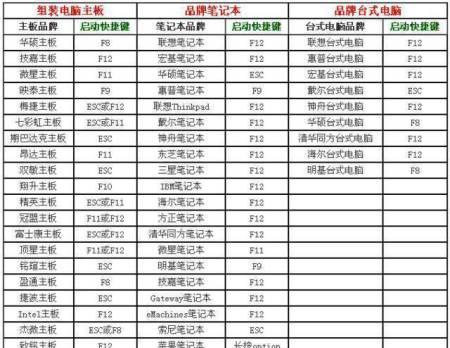
1.确认您的设备是否支持重新安装苹果系统
在开始之前,请确保您的设备型号能够支持重新安装苹果系统,并确认您有足够的储存空间来保存所需文件。
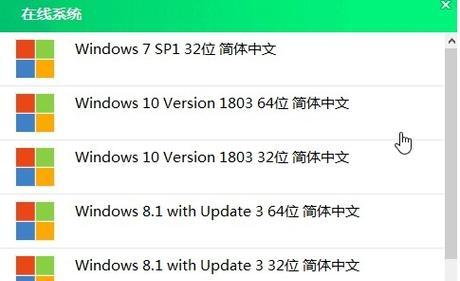
2.准备一个空白的U盘
您需要一个至少容量为16GB的空白U盘来安装苹果系统,并确保U盘没有重要数据,因为安装过程会格式化U盘。
3.下载合适的苹果系统镜像
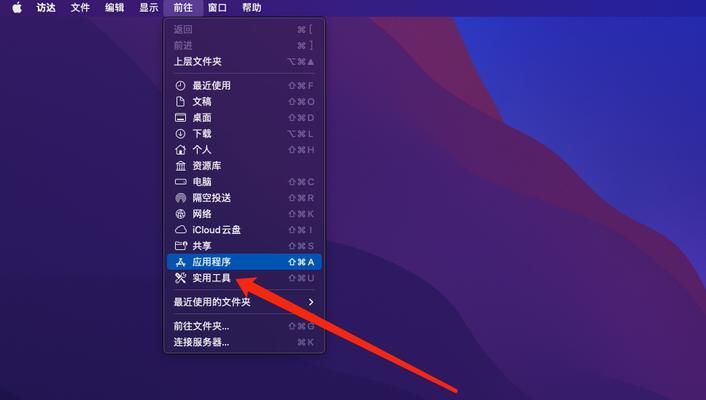
前往苹果官方网站或其他可靠来源,下载与您设备匹配的合适的苹果系统镜像文件,并将其保存到您的电脑中。
4.使用磁盘工具准备U盘
打开“磁盘工具”应用程序,选择您的U盘,点击“抹掉”选项,选择“MacOS扩展(日志式)”格式,并为U盘命名。
5.使用终端创建可启动U盘
打开“终端”应用程序,输入以下命令并按回车键执行:sudo/Applications/Install\macOS\[版本号].app/Contents/Resources/createinstallmedia--volume/Volumes/[U盘名称]--nointeraction
6.确认警告提示并输入密码
终端会显示一个警告提示,确认后,输入您的管理员密码并按回车键继续。请注意,在输入密码时,屏幕上不会显示任何字符。
7.等待U盘制作完成
终端会开始制作可启动的U盘,这个过程可能需要一些时间,请耐心等待直到终端显示完成的信息。
8.关闭设备并插入U盘
在重新安装之前,请确保您的设备已经保存了重要数据,并将其关机。然后将准备好的U盘插入设备的USB接口。
9.按住启动组合键进入启动管理器
按住Option(?)键,然后同时按下电源按钮来打开设备。在设备启动时,会出现一个启动管理器界面。
10.选择可启动的U盘并进入安装程序
使用键盘上的方向键选择可启动的U盘,并按回车键。然后等待设备进入安装程序。
11.连接Wi-Fi并选择“重新安装macOS”
在安装程序中,选择您的Wi-Fi网络并连接,然后在“实用工具”窗口中选择“重新安装macOS”选项。
12.同意许可协议并选择安装目标
阅读许可协议,然后点击“继续”按钮。在安装程序中,选择将苹果系统安装到合适的目标磁盘,并点击“安装”按钮。
13.等待系统安装完成
安装过程可能需要一段时间,请耐心等待直到系统安装完成。设备将会自动重启。
14.进行基本设置和恢复数据
在设备重启后,您需要进行一些基本设置,如选择地区、语言和创建账户等。如果您有备份文件,可以选择从TimeMachine或其他方式恢复数据。
15.恭喜!您的苹果设备现在已经重新安装完毕
现在,您的苹果设备已经成功地重新安装了苹果系统。您可以享受系统的新鲜感,并恢复设备的运行速度和稳定性。
重新安装苹果系统可以解决许多设备问题,并为设备带来新的体验。本文详细介绍了使用U盘重新安装苹果系统的步骤,希望能对您有所帮助。请记得备份重要数据,并仔细阅读每个步骤的说明,以确保顺利完成安装过程。
转载请注明来自扬名科技,本文标题:《使用U盘重新安装苹果系统的详细教程(一步步指导,让您的苹果设备焕然一新)》
标签:盘重新安装苹果系统
- 最近发表
-
- 台式电脑键盘按键错误的原因及解决方法(解密台式电脑键盘按键错误的隐患与应对之道)
- 电脑DNS错误叹号问题及解决方法(解决电脑DNS错误叹号问题的实用方法)
- 电脑WLAN网络密码错误的原因及解决方法(探索电脑无线局域网密码错误的根源,解决您的网络连接问题)
- 如何正确安装最新的固态硬盘(全面指南,让您的电脑速度飞起来)
- 电脑花样机超行程范围错误的原因与解决方法(探究电脑花样机超行程范围错误的常见问题和解决方案)
- 老毛桃最新版本教程(全面了解老毛桃最新版本,提升网络安全防御水平)
- 电脑备份错误代码17解决方法详解(解读电脑备份错误代码17,快速修复备份问题)
- 电脑QQ持续错误重启问题的解决方法(电脑QQ频繁重启困扰解决,轻松告别闪退困扰)
- 解决电脑设置PIN码显示错误的方法(如何解决电脑设置PIN码显示错误)
- 使用微星主板USB安装系统的步骤与教程(简单易懂的微星主板USB装系统教程,让您轻松安装操作系统)
- 标签列表
- 友情链接
-

